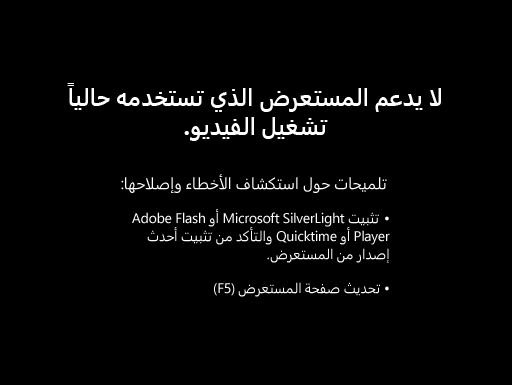ملاحظة: نرغب في تزويدك بأحدث محتوى تعليمات لدينا بأسرع ما يمكن وبلغتك الخاصة. وقد تمت ترجمة هذه الصفحة آلياً وقد تحتوي على أخطاء نحوية أو أخطاء تتعلق بالدقة. كما نهدف إلى أن يكون هذا المحتوى مفيداً لك. هل يمكنك إخبارنا إذا كانت المعلومات مفيدة لك في أسفل هذه الصفحة؟ إليك المقالة بالغة الإنجليزية لسهولة الرجوع إليها.
عندما تفتح لوحه معلومات PerformancePoint علي موقع SharePoint، قد تشاهد واحده او عده عناصر عليه. عاده، و# لكن ليس دائما، تحتوي لوحه المعلومات علي بطاقه اداء، و# بعض عوامل تصفيه المخططات و# الشبكات. يتم وضع كل بطاقه اداء و# تقرير علي لوحه معلومات ك# "جزء ويب". يمكنك التنقل داخل تقرير او تنفيذ اجراءات علي جزء ويب نفسه. لوحه معلومات يمكن تضمين اكثر من صفحه واحده.
تعرض لوحه المعلومات في المثال التالي عامل تصفيه، ارتباطات الي المزيد من الصفحات و# بطاقه اداء، و# مخطط شريطي تحليلي، و# تقرير تفاصيل KPI و# مخطط دائري. كل بطاقه اداء و# تقرير موجودا في "جزء ويب" منفصله، كل منها مع القائمه الخاصه به. تتم الاشاره الي عناصر التحكم الخاصه ب# كل "جزء ويب" علي صفحه لوحه المعلومات ب# استخدام رمز المنسدله (
في بعض الحالات، الاجراءات التي يمكنك القيام بها في "جزء ويب" علي النتائج التي تراها في "جزء ويب" اخر. في المثال ادناه، تطبيق النتائج التي تراها في تقرير تفاصيل KPI في العنصر (اجهزه كمبيوتر – مقدار الهدف) التي يتم تمييز في بطاقه الاداء مبالغ المبيعات.

يمكنك ب# سهوله عرض و# استكشاف البيانات ب# استخدام بطاقات الاداء و# التقارير الموجوده علي لوحه معلومات. يمكنك التنقل ل# اسفل (او الاعلي) في بطاقات الاداء و# مخططات التحليل و# الشبكات ل# مشاهده مستويات اقل (او اعلي) من التفاصيل و# تغيير طريقه عرض البيانات في التقارير. هذا مفيده عندما تريد ل# الاطلاع علي مزيد من المعلومات عن تلك معروضه حاليا في لوحه المعلومات. يمكنك ايضا عرض كل تقرير في نافذه منفصله، و# تصديرها الي PowerPoint، او تصديرها الي Excel.
ماذا تريد أن تفعل؟
التنقل في لوحه معلومات
تكمن الطاقه الحقيقيه ل# لوحه معلومات PerformancePoint في تفاعل الخاص به. من خلال التنقل لوحه المعلومات و# ايجاد كل بطاقه اداء و# تقرير، يمكنك الحصول علي صوره مفصله جدا ل# الاداء في مؤسستك.
التنقل الي لوحه المعلومات
استخدم المؤشر ل# تحديد بطاقه الاداء او التقرير الذي تريد التركيز علي. اذا كانت صفحه لوحه المعلومات اكبر من نافذه المستعرض، استخدم اشرطه التمرير الافقيه او العموديه ل# نقل لوحه معلومات اعلي او ل# اسفل او يسار و# يمين. زر الماوس الايمن فوق تقرير ل# رؤيه القائمه المختصره الخاصه بها. يعرض المثال التالي من القائمه المختصره ل# مخطط تحليلي.

التفاعل مع بطاقات الاداء و# التقارير
يتوفر معظم التقارير بعض مستوي التفاعل. علي سبيل المثال، اذا نقرت فوق مقطع المخطط الدائري، مخطط دائري جديده قد فتح، عرض البيانات اكثر تفصيلا حول المقطع الذي قمت ب# النقر فوق فقط. اذا نقرت فوق خليه علي بطاقه اداء التي يحتوي علي تقرير تفاصيل KPI ذات صلهتفاصيل KPIيقوم ب# تحديث التقرير و# تعرض التفاصيل التي تتعلق ب# الخليه المحدده فقط. يعرضتقريرتفاصيل KPI في المثال التالي نتائج ل# اجهزه الكمبيوتر، العنصر المحدد في بطاقه الاداء ذات الصله.

التنقل بين صفحات لوحه المعلومات
اذا كانت لوحه المعلومات الخاصه بك تحتوي علي اكثر من صفحه واحده، يمكنك نقل من صفحه واحده الي اخر عن طريق النقر فوق الارتباطات الصفحه في اعلي صفحه لوحه المعلومات. تحتوي لوحه المعلومات في المثال الذي يظهر في بدايه هذه المقاله علي ثلاث صفحات: مبالغ المبيعات و# هوامش المبيعات و# يحفظ اعلي و# المنتجات. يتم الارتباطات الي ل# هذه الصفحات في اعلي لوحه معلومات، الي جانب اسم لوحه المعلومات. يتم عرض الصفحه الحاليه دائما في نص لون خالص، بينما يتم عرض الصفحات الاخري في نص ارتباط تشعبي.
التحكم في طريقه العرض الخاصه بي ل# بطاقه اداء او تقرير
كل رمز قائمه منسدله 
استخدم عوامل تصفيه ل# عرض البيانات التي تحتاج اليها فقط
عندما تقوم ب# فتح لوحه معلومات الذي يحتوي علي عوامل التصفيه، و# الاطلاع علي عرض يعتمد علي التحديدات تصفيه الاولي، و# لكن يمكنك تغيير طريقه العرض ب# استخدام عناصر التحكم ب# عامل تصفيه. يعرض المثال التالي عاملي تصفيه واحد ل# الوقت و# الاخر ل# المنتجات. يمكنك تغيير وقتعامل التصفيه عن طريق النقر فوق رمز قائمه منسدله 
ل# تضييق نطاق العرض شكل اكبر، يمكنك تصفيه طريقه العرض ل# التو المنتج التي تهمك، او يمكنك مقارنه اداء منتج معين ل# كل المنتجات المتوفره. في هذا المثال، يتم تحديد الكل و# اجهزه الكمبيوتر وايضا تحديدالكاميرات و# كاميرات الفيديو الرقميه. عن طريق القيام ب# هذه التحديدات، مقارنه المستخدم اداء المبيعات الكمبيوتر "و" المبيعات "الكاميرات و# كاميرات الفيديو الرقميه ل# السنه الماضيه مقابل اداء كافه مبيعات المنتجات.

تلميح: اذا كنت تريد عرض البيانات ل# كل المنتجات، حدد الكل. اذا كنت تريد عرض المنتجات معينه فقط، قم ب# الغاء تحديد خانه الاختيار كافه و# حدد فقط المنتج او منتجات تثير اهتمامك.
استخدم قائمه "اجزاء ويب"
يحتوي كل "جزء ويب" القائمه الخاصه به. انقر فوق الرمز المنسدل 
يوضح المثال التالي قائمه "جزء ويب" ل# بطاقه اداء.

استكشاف البيانات علي لوحه المعلومات
يمكن ان تحتوي علي لوحه معلومات بطاقات الاداء واحد او اكثر و# تقارير اخري. المهام التي يمكنك تنفيذها في كل تقرير يعتمد علي نوع التقرير يكون. ل# الحصول علي مزيد من المعلومات حول انواع التقارير، راجع انواع تقارير PerformancePoint حول.
استخدام القوائم المختصره التقرير
كل تقرير علي لوحه معلومات يحتوي علي المجموعه من عناصر التحكم، الخاصه بها الاكثر التي يمكنك الوصول ب# زر الماوس الايمن. يمكنك، علي سبيل المثال، ب# زر الماوس الايمن في اي مخطط تحليلي او شبكه، و# حدد نوع التقرير، و# قم ب# تغييرها الي نوع تقرير مختلفه. او، يمكنك اجراء بعض التغييرات علي التنسيق او تصفيه البيانات التي تراها. انقر فوق نقاط بيانات معينه، مثل الاجهزه المتصله ب# ما يلي رسم خطي، او انقر فوق اشرطه فرديه في مخطط تحليلي ل# التنقل الي مزيد من البيانات. يمكنك ايضا تحديد مقطع من مخطط دائري ل# الاطلاع علي تفاصيل اكبر او تفاصيل اخري. يمكنك اكتشاف العناصر التي تكون تفاعليه ب# تحريك مؤشر الماوس حول التقرير. عندما يتغير المؤشر، ف# هذا يعني ان تنقر فوق هذا العنصر.

زر الماوس الايمن فوق قيمه في المخطط و# حدد امكانيه التنقل ل# اسفل فيها. يقوم هذا ب# تحميل قائمه ب# ابعاد المتوفره يمكنك استكشاف.

بطاقات الاداء يتم تفاعل عال جدا. علي سبيل المثال، يمكنك ب# زر الماوس الايمن في اماكن مختلفه علي بطاقه اداء، و# استنادا الي كيفيه اعداد بطاقه الاداء، يمكنك تنفيذ المهام التاليه:
-
التنقل ل# اعلي ول# اسفل ل# عرض اعلي او ادني مستويات من التفاصيل
-
تصفية البيانات
-
البحث عن اول عشر في فئه (علي سبيل المثال، المبيعات حسب القناه، علي سبيل المثال)
-
تحليل قيمه بيانات في "شجره التحليل"
يوضح المثال التالي قائمه مختصره التي يمكنك الوصول الي علي بطاقه اداء عند النقر نقرا مزدوجا.

ملاحظة: في بعض الاحيان، عند توسيعها و# قم ب# طي عده صفوف او اعمده في بطاقه اداء، قد لا تعمل الوظيفه توسيع / طي كما هو متوقع. اذا حدث ذلك، استخدم القائمه "اجزاء ويب" ل# تحديث بطاقه الاداء ل# استعاده الي العرض الاصلي الخاص به.
التراجع عن التغييرات ل# مخطط مفتوح في نافذه مستعرض جديده
انقر فوق الزر السابق في نافذه المستعرض. هذا التراجع عن اخر تغيير اجريته الي طريقه العرض. تكرار حتي تصل الي طريقه العرض التي تريدها. يكون هذا مفيدا اذا اجريت تغييرات عديده علي التقرير و# لكن لم تكن ترغب في اعاده تعيين المخطط الي طريقه العرض الافتراضيه.
تلميح: اذا لم يكن الزر الخلف نشطه، يتم عرض التقرير في طريقه عرض التقرير الافتراضي.
اعاده تعيين طريقه عرض التقرير
يمكنك اعاده تعيين تقرير الي طريقه العرض الاصليه الخاصه بها ب# استخدام اي من الطريقتين التاليتين:
-
اذا كنت تعرض ب# التقرير في مكانه الاصلي علي لوحه معلومات ، افتح قائمه جزء ويب، و# ثم حدد اعاده تعيين طريقه العرض.
-
اذا كنت تعرض ب# التقرير في نافذه مستعرض جديده ، انقر فوق الزر تحديث في نافذه مستعرض جديده (او اضغط علي F5 ). هذا ليس فقط اعاده تعيين مخطط تحليلي الي طريقه العرض الافتراضيه التي تظهر في لوحه المعلومات و# لكن ايضا تغيير حجم المخطط ل# يتم احتواؤه في نافذه مستعرض جديده.
فيديو: استكشاف البيانات في PerformancePoint التقارير و# بطاقات الاداء
عبر مشاهده هذا الفيديو، ستشاهد كيفيه التحقق من البيانات في PerformancePoint التقارير و# بطاقات الاداء و# كيفيه التنقل في البيانات، و# كيفيه تصفيته. رينفورسيس المعلومات الموجوده في هذه المقاله.